Khi đã hiểu rõ về cách sử dụng của một chiếc smartphone thì bạn sẽ có những trải nghiệm tốt nhất trong quá trình sử dụng. Do vậy, nếu đang sở hữu trong tay Vivo V23 5G thì hãy xem ngay hướng dẫn chi tiết cách sử dụng Vivo V23 5G của chúng tôi trong bài viết này nhé.

Tóm tắt nội dung
Cách sử dụng Vivo V23 5G: Kết nối Wi-Fi
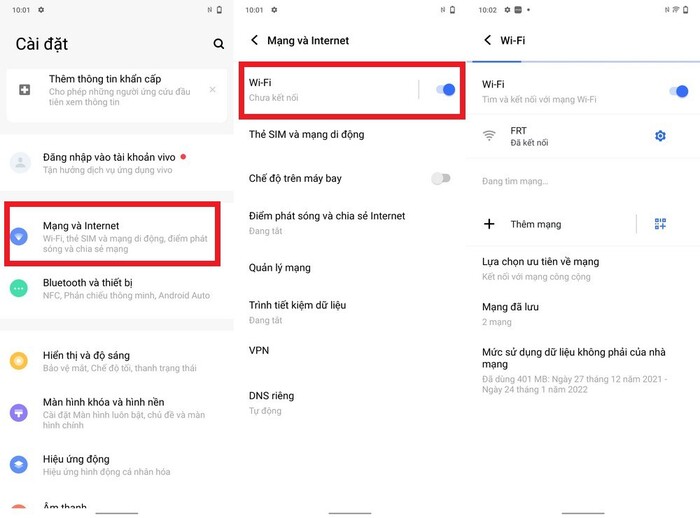
Wifi sẽ hỗ trợ bạn rất nhiều trong cuộc sống giúp bạn dễ dàng làm việc hay giải trí. Do vậy việc kết nối Wifi với một chiếc smartphone là cực kỳ quan trọng. Với cách sử dụng Vivo V23 5G để kết nối Wifi bạn cần vào Cài đặt> Mạng và Internet> Wi-Firồi bật lên. Chọn Wi-Fi bạn muốn kết nối, tiến hành nhập mật khẩu và chọn Kết nối.
Chia sẻ Wi-Fi cho người khác
Khi sử dụng Vivo V23 5G bạn hoàn toàn có thể chia sẻ Wifi với người khác bằng mã QR. Đây là cách chia sẻ đơn giản, dễ dàng không cần đến mật khẩu như trước đây.
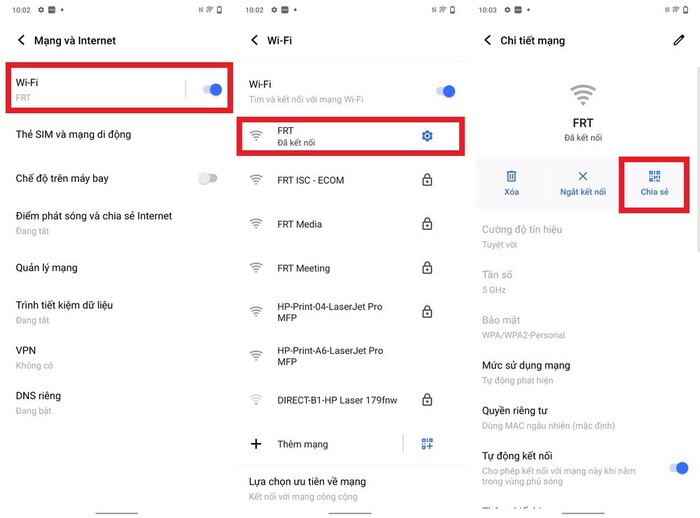
Cách sử dụng Vivo V23 5G để chia sẻ Wifi bạn vào Cài đặt, chọn Wi-Fi đang kết nối, chọn mục Chia sẻ. Cuối cùng chỉ cần quét mã QR (mã vạch) để nhận được Wifi chia sẻ từ máy.
Bật chia sẻ dữ liệu mạng di động
Truy cập vào Mạng và Internet trong Cài đặt, chọn Điểm phát sóng và chia sẻ Internet, chọn tiếp Điểm phát sóng Wi-Fi và bật nó lên. Như vậy, bạn đã có thể bật chia sẻ dữ liệu mạng di động thành công.
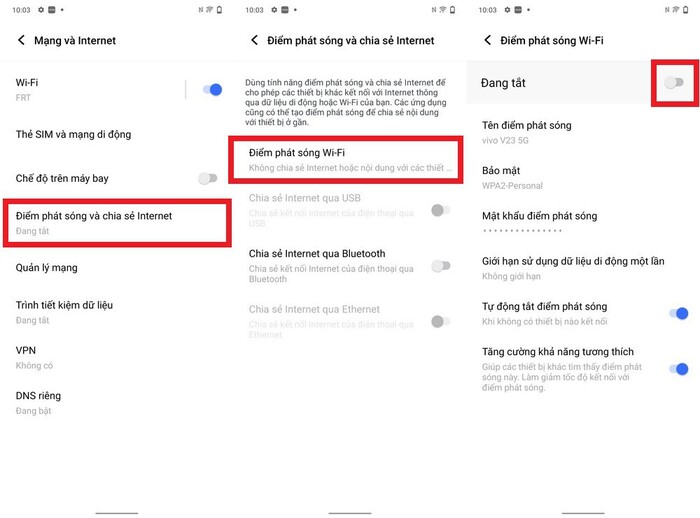
Ở bên dưới, bạn có thể thiết lập tên điểm truy cập, chọn loại bảo mật và đặt mật khẩu để tiện sử dụng.
Chế độ tối
Chế độ tối có sẵn trên hầu hết các dòng smartphone từ cao cấp đến bình dân, giúp người dùng dễ dàng điều chỉnh, giảm ánh sáng trắng trên màn hình.
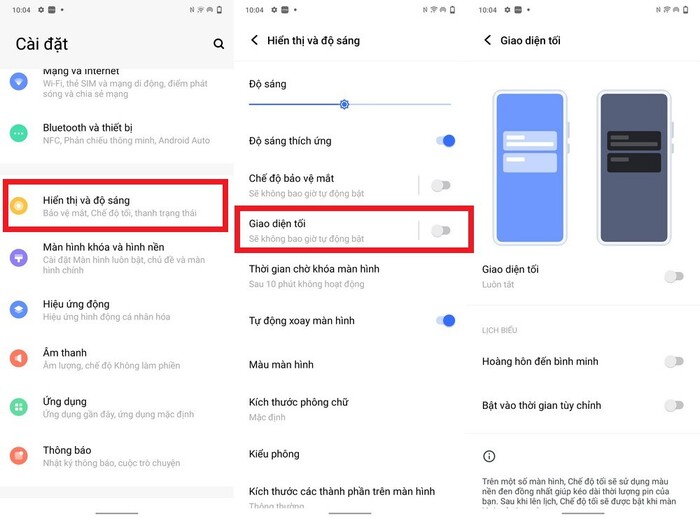
Cách sử dụng Vivo V23 5G để bật tính năng này bạn vào Hiển thị và độ sáng trong Cài đặt, sau đó gạt cần sang bật ở mục giao diện Tối để kích hoạt.
Điều chỉnh tốc độ làm mới
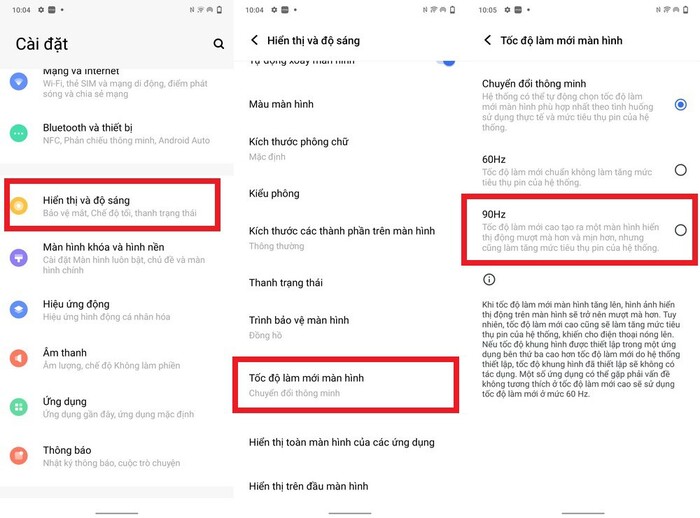
Vivo V23 5G gây ấn tượng với tốc độ 90Hz được tích hợp. Hứa hẹn mang đến những trải nghiệm tuyệt vời về hình ảnh đối với người dùng. Tuy nhiên, ban đầu máy sẽ được đặt ở chế độ Auto (tự động) và bạn cần thay đổi như sau: Vào Cài đặt> Hiển thị và độ sáng> Tốc độ làm mới màn hình, sau đó chọn 90Hz để thiết lập.
Chụp ảnh màn hình

Trên giao diện Funtouch OS 12 dựa trên Android 12 của chiếc smartphone này sẽ có 2 cách để chụp lại màn hình. Đầu tiên, truy cập Cài đặt> Lối tắt và trợ năng> Chụp màn hình, bảng hướng dẫn sẽ xuất hiện ở đầu trang. Tiếp theo, bật mục Trượt xuống bằng ba ngón tay để chụp ảnh màn hìnhđể kích hoạt cách thứ 2.
Cài đặt vân tay
Đây là chiếc smartphone được tích hợp cảm biến vân tay dưới màn hình cực kỳ thông minh và tiện lợi. Vì vậy, bạn không thể bỏ qua hướng dẫn cách sử dụng Vivo V23 5G để cài đặt vân tay máy.
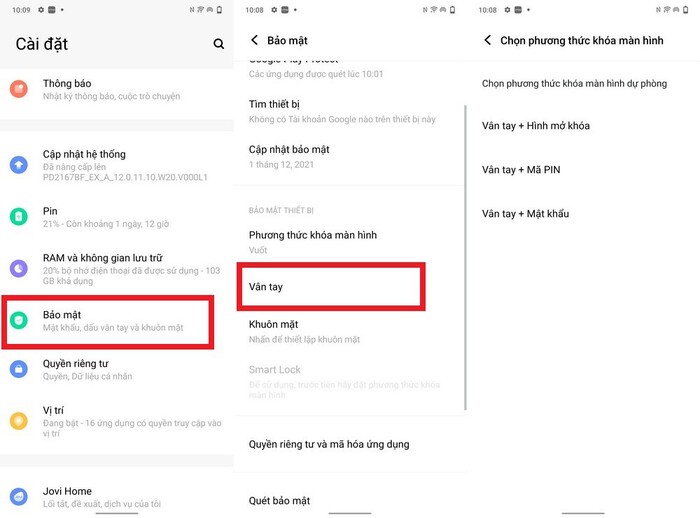
Vào cài đặt, chọn Bảo mật> Vân tay, chọn Thêm vân tay, làm theo hướng dẫn và tiến hành quét dấu vân tay mẫu.
Quản lý pin
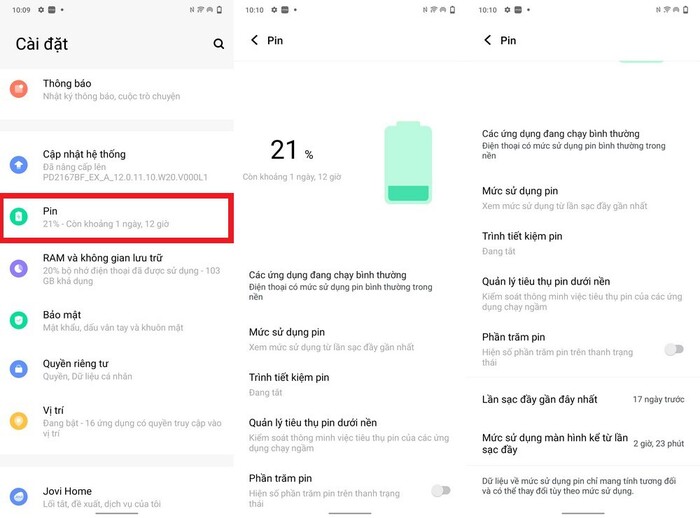
Với chiếc điện thoại thông minh này bạn có thể dễ dàng quản lý năng lượng pin của máy. Truy cập vào Pin trong Cài đặt để kích hoạt trình tiết kiệm pin khi cần thiết, quản lý tiêu thụ pin và xem được lần sạc gần nhất…
Kiểm tra bản cập nhật phần mềm
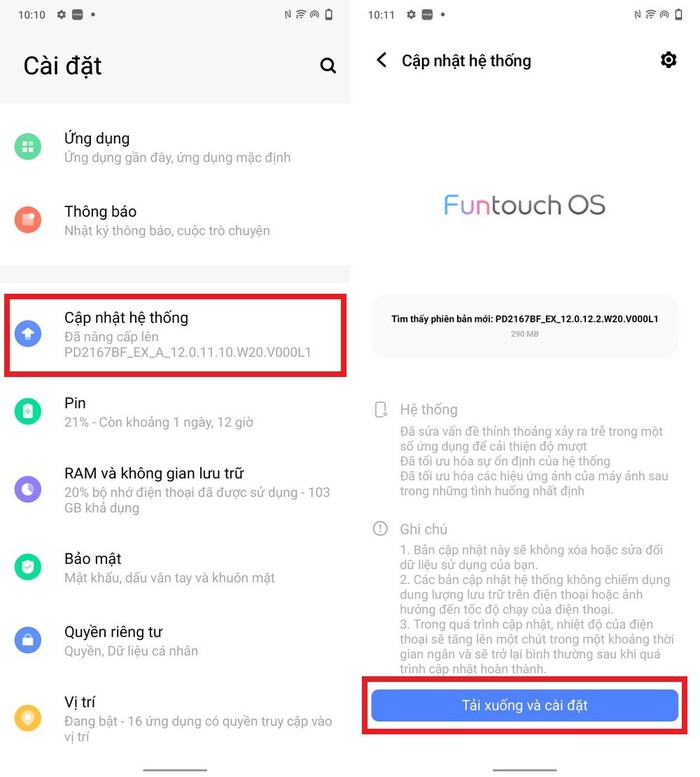
Truy cập Cập nhật hệ thống trong ứng dụng Cài đặt để kiểm tra xem điện thoại của bạn có cần cập nhật phần mềm không nhé. Việc cập nhật phần mềm này sẽ giúp bạn có thể sử dụng mọi tính năng mới nhất cũng như tránh trường hợp máy bị đơ, lag khi sử dụng. Đây là cách sử dụng Vivo V23 5G sẽ giúp bạn luôn làm mới máy và có những trải nghiệm tuyệt vời nhất.
BÀI VIẾT LIẾN QUAN













Email của bạn sẽ không được hiển thị công khai. Các trường bắt buộc được đánh dấu *
Tạo bình luận mới